Configurar la portada/contraportada/papel de separación/hojas insertadas
Puede configurar el papel a insertar al imprimir todo el documento.
Puede imprimir el nombre del capítulo en el área de la pestaña del papel de separación. Para obtener más información, consulte:
También puede ajustar la posición para imprimir el nombre del capítulo. Para obtener más información, consulte:
|
Tipo de inserción de hojas
|
Posición de inserción
|
Comentarios
|
|
Portada
|
La hoja se inserta antes de la primera página del documento.
|
|
|
Contrap.
|
La hoja se inserta al final del documento.
|
No puede cambiar esto si está realizando la impresión de un folleto.
|
|
Papel de separación
|
El papel de separador se inserta antes de la primera página del capítulo en el documento.
|
Puede imprimir el nombre del capítulo en el área de la pestaña.
Esto no se puede configurar si el tamaño del papel de salida del documento es distinto a Letter o A4.
No puede cambiar esto si está realizando la impresión de un folleto.
|
|
Hojas
|
La hoja se inserta antes de la primera página del capítulo en el documento.
|
No puede cambiar esto si está realizando la impresión de un folleto.
|
|
NOTA
|
|
La portada es la única hoja insertada que puede configurar al realizar la impresión de un folleto.
Si la opción se especifica en combinación con el papel de intercalación (hoja insertada) y el papel de separador, podrá establecer el orden de inserción.
Es posible que no pueda establecer el papel de separación; dependerá del tipo de orígenes de papel que se hayan instalado en la impresora seleccionada en [Impr.].
Si inserta una hoja y, a continuación, exporta un documento como PDF, se exportarán todas las páginas, incluida la hoja insertada.
Si se imprime el nombre del capítulo en las pestañas del papel de separación, el nombre del capítulo también se exporta a las pestañas al exportar a un documento PDF.
Al imprimir el nombre del capítulo en las pestañas del papel de separación insertado en un documento impreso con impresión a doble cara, el nombre del capítulo solo se imprime en un lado de las pestañas de índice (y solo se exporta a un lado al exportar a un documento PDF).
|
1.
Seleccione la casilla de verificación correspondiente al tipo de papel que desea insertar en el documento en [Hoja para inserción] de la pestaña [Config. Impresión] de la Ventana Detalles.
O bien haga clic en  (Para insertar) en la cinta y seleccione el tipo de papel que desea insertar en el documento.
(Para insertar) en la cinta y seleccione el tipo de papel que desea insertar en el documento.
 (Para insertar) en la cinta y seleccione el tipo de papel que desea insertar en el documento.
(Para insertar) en la cinta y seleccione el tipo de papel que desea insertar en el documento.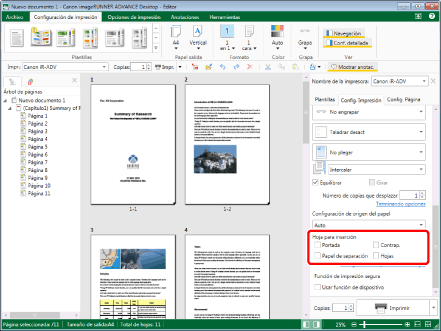
La Ventana de trabajo se actualiza conforme al tipo de papel seleccionado.
|
NOTA
|
|
Si no aparece la Ventana Detalles, consulte:
Si los comandos no aparecen en la cinta de Desktop Editor, siga uno de los pasos indicados a continuación para visualizarlos.
Esta operación también puede realizarse con los botones de herramienta de la barra de herramientas. Si no se muestran botones de herramienta en la barra de herramientas de Desktop Editor, consulte la siguiente información para visualizarlos.
|
2.
Haga clic en [Config. detallada para inserción hojas] en [Hoja para inserción] en la pestaña [Config. Impresión] de la Ventana Detalles.
O bien, haga clic en  (Para insertar) en la cinta y seleccione [Configuración detallada de inserción de hojas].
(Para insertar) en la cinta y seleccione [Configuración detallada de inserción de hojas].
 (Para insertar) en la cinta y seleccione [Configuración detallada de inserción de hojas].
(Para insertar) en la cinta y seleccione [Configuración detallada de inserción de hojas].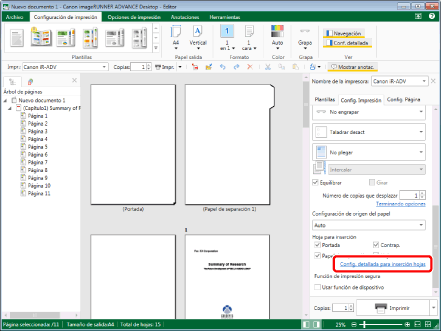
Aparecerá el cuadro de diálogo [Configuración de hoja para inserción].
|
NOTA
|
|
Si los comandos no aparecen en la cinta de Desktop Editor, siga uno de los pasos indicados a continuación para visualizarlos.
Esta operación también puede realizarse con los botones de herramienta de la barra de herramientas. Si no se muestran botones de herramienta en la barra de herramientas de Desktop Editor, consulte la siguiente información para visualizarlos.
|
3.
Especifique los ajustes detallados para el papel a insertar según sea necesario.
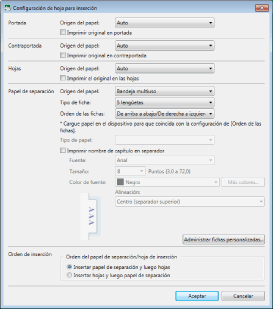
|
[Portada]
|
Opciones de configuración de la portada.
|
|
[Origen del papel]
|
Establece el origen del papel de la portada.
|
|
[Imprimir original en portada]
|
Seleccione esta opción cuando vaya a imprimir en una portada.
|
|
[Contraportada]
|
Opciones de configuración de la contraportada.
|
|
[Origen del papel]
|
Establece el origen del papel de la contraportada.
|
|
[Imprimir original en contraportada]
|
Seleccione esta opción cuando vaya a imprimir en una contraportada.
|
|
[Hojas]
|
Opciones de configuración de la hoja insertada.
|
|
[Origen del papel]
|
Establece el origen del papel de la hoja insertada.
|
|
[Imprimir el original en las hojas]
|
Seleccione esta opción cuando vaya a imprimir en las hojas insertadas.
|
|
[Papel de separación]
|
Opciones de configuración del papel de separador.
|
|
[Origen del papel]
|
Establece el origen del papel del papel de separador.
|
|
[Tipo de ficha]
|
Selecciona el número del área de la pestaña en el papel de separador.
Si se han registrado pestañas personalizadas en el cuadro de diálogo [Administrar fichas personalizadas], podrá seleccionar un nombre registrado para recuperar los ajustes. Para obtener más información sobre las pestañas personalizadas, consulte:
|
|
[Orden de las fichas]
|
Seleccione el orden de inserción de las pestañas de índice. Seleccione "De arriba a abajo"/"De abajo a arriba" si el papel está en posición vertical o "De derecha a izquierda"/"De izquierda a derecha" si está en posición horizontal.
|
|
[Tipo de papel]
|
Selecciona el tipo de papel que se usará como papel de separador.
|
|
[Imprimir nombre de capítulo en separador]
|
Marque esta casilla de verificación cuando vaya a imprimir los nombres de capítulo en el separador de índice.
Seleccione un origen del papel que no sea la unidad de inserción en [Origen del papel]. Cuando se alimenta papel de separación desde la unidad de inserción, los nombres de capítulo no pueden imprimirse en el separador de índice.
|
|
[Fuente]
|
Seleccione una fuente a usar para imprimir en los separadores de índice. En la lista aparecerán las fuentes instaladas en su ordenador que está utilizando.
|
|
[Tamaño]
|
Seleccione el tamaño de fuente que desee que se imprima en los separadores de índice. Si se introduce directamente, se omitirán las cifras por debajo del segundo decimal.
|
|
[Color de fuente]
|
Seleccione un color de fuente a usar para imprimir los separadores de índice. Si quiere usar un color que no conste en la lista, haga clic en [Más colores].
|
|
[Más colores]
|
Al hacer clic aquí, aparecerá el cuadro de diálogo [Color]. En el cuadro de diálogo [Color] puede establecer un color que no está listado en [Color de fuente].
|
|
[Alineación]
|
Seleccione cómo se alinea el texto al imprimir en las pestañas de índice.
|
|
[Administrar fichas personalizadas]
|
Haga clic en esta opción para visualizar el cuadro de diálogo [Administrar fichas personalizadas] para gestionar separadores personalizados, que ajustan o guardan la posición de los nombres de los capítulos de impresión en los separadores de índice, etc. Para obtener más información sobre el cuadro de diálogo [Administrar fichas personalizadas], consulte:
|
|
[Orden de inserción]
|
Establezca el orden con el que se insertarán las hojas.
|
|
[Orden del papel de separación/hoja de inserción]
|
Seleccione [Insertar papel de separación y luego hojas] o [Insertar hojas y luego papel de separación].
|
|
NOTA
|
|
Las opciones disponibles en [Origen del papel] pueden variar en función del tipo de orígenes del papel instalados en la impresora seleccionada en [Impr.].
Las funciones que pueden utilizarse varían en función del elemento seleccionado en [Origen del papel].
Haga coincidir el orden del papel de separación cargado en el dispositivo con los ajustes de [Orden de las fichas]. Si el orden no es correcto, no se imprimirán en los separadores los nombres de capítulo.
Cuando se utiliza un documento IWB configurado con pestañas personalizadas, se conservan en él los ajustes anteriores a la edición o eliminación, aunque se editen o eliminen las pestañas personalizadas configuradas en el cuadro de diálogo [Administrar fichas personalizadas] En ese caso, se mostrará "(Incrustada)" después del nombre de las pestañas personalizadas en [Tipo de ficha].
|
4.
Haga clic en [Aceptar].